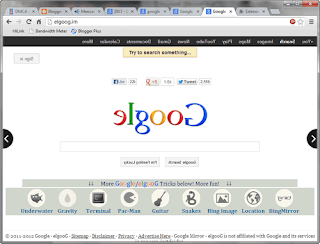Sebelum kita membahas jenis-jenis RAM kita akan sedikit mempelajari pengertian RAM .
RAM (Random Access Memory) merupakan salah satu jenis memory internal yang menentukan kemampuan sebuah komputer. Memory internal (Internal Memory) bisa disebut juga memory utama (main memory) dan memory primer (primary memory). Komponen ini berfungsi sebagai pengingat.
RAM mempunyai fungsi yang sangat penting. Seperti menyimpan sementara informasi yang akan di tayangkan oleh monitor. Ilustrasinya yaitu jika saat kita mengklik dan membuka sebuah file (apapun extensinya, dapat berupa .doc, .html .jpg, dan lain sebagainya) maka informasi/perintah tadi tidak langsung menuju proccessor. Melainkan melewati RAM, baru kemudian disampaikan ke Proccessor. Oleh procsessor informasi tadi diolah kemudian diberikan intruksi kepada komponen lain agar mencari letak file tersebut, dan membukanya. Proses membuka file ini pun akan melewati RAM kembali. Misalnya saat anda meminimize sebuah program yang terbuka atau program yang bekerja di background (seperti antivirus dan lain sebagainya) maka sebenarnya mereka menggunakan jasa RAM agar dapat berjalan sebagaimana mestinya. Lokasi RAM adalah berdekatan dengan processor. Ini penting agar data diantara RAM dan processor dapat diantar dengan cepat.
Berikut merupakan jenis-jenis RAM
1. DRAM
DRAM (Dynamic Random Access Memory) adalah jenis RAM yang menyimpan setiap bit data yang terpisah dalam kapasitor dalam satu sirkuit terpadu. Data yang terkandung di dalamnya harus disegarkan secara berkala oleh CPU agar tidak hilang. Hal ini membuatnya sangat dinamis dibandingkan dengan memori lainnya. Dalam strukturnya, DRAM hanya memerlukan satu transistor dan kapasitor per bit, sehingga memiliki kepadatan sangat tinggi.
2. SRAM
SRAM (Static Random Access Memory) adalah jenis RAM (sejenis memori semikonduktor) yang tidak menggunakan kapasitor. Hal ini mengakibatkan SRAM tidak perlu lagi disegarkan secara berkala seperti halnya dengan DRAM. Ini juga sekaligus membuatnya memiliki kecepatan lebih tinggi dari DRAM. Berdasarkan fungsinya terbagi menjadi Asynchronous dan Synchronous.
3. EDORAM
EDORAM (Extended Data Out Random Accses Memory) adalah jenis RAM yang dapat menyimpan dan mengambil isi memori secara bersamaan, sehingga kecepatan baca tulisnya pun menjadi lebih cepat. Umumnya digunakan pada PC terdahulu sebagai pengganti Fast Page Memory (FPM) RAM.
4. SDRAM
SDRAM (Synchronous Dynamic Random Acces Memory) adalah jenis RAM dinamis yang kemampuan kecepatannya lebih cepat dari pada EDORAM dan kepingannya terdiri dari 168 pin. RAM ini disinkronisasi oleh clock sistem dan cocok untuk sistem dengan bus yang memiliki kecepatan sampai 100 MHz.
5. RDRAM
RDRAM (Rambus Dynamic Random Acces Memory) adalah salah satu tipe dari RAM dinamis sinkron yang diproduksi oleh Rambus Corporation menggunakan Bus Speed sebesar 800 MHz tetapi memiliki jalur data yang sempit (8 bit). RDRAM memiliki memory controller yang canggih sehingga tidak semua motherboard bisa mendukungnya. Contoh produk yang memakainya adalah 3dfx seri Voodoo4.
6. NV-RAM
NV-RAM (Non-Volatile Random Access Memory) merupakan jenis RAM yang menggunakan baterai Litium di dalamnya sehingga data yang tersimpan tidak akan hilang meskipun catu daya dimatikan.
7. VGRAM
VGRAM (Video Graphic Random Acces Memory) adalah jenis RAM yang dibuat khusus untuk video adapter. Kapasitas VGRAM sangat menentukan kualitas gambar yang dihasilkan oleh video adapter tersebut.
8. DDR SDRAM
Di tahun tahun 2000, Crucial berhasil mengembangkan kemampuan memori SDRAM menjadi dua kali lipat. Jika pada SDRAM biasa hanya mampu menjalankan instruksi sekali setiap satu clock cycle frekuensi bus, maka DDR SDRAM mampu menjalankan dua instruksi dalam waktu yang sama. Teknik yang digunakan adalah dengan menggunakan secara penuh satu gelombang frekuensi. Jika pada SDRAM biasa hanya melakukan instruksi pada gelombang positif saja, maka DDR SDRAM menjalankan instruksi baik pada gelombang positif maupun gelombang negatif. Oleh karena dari itu memori ini dinamakan DDR SDRAM yang merupakan kependekan dari Double Data.
Rate Synchronous Dynamic Random Access Memory.
Kelajuan : 266MHz (PC2100), 333MHz (PC2700), 400MHz (PC3200)
Kapasitas Maksimum : 1 GB (ada chip pada lapisan depan dan belakang RAM)
b. DDR II
Kelajuan : 533MHz (PC4200), 667MHz (PC5300), 800MHz (PC6400)
Kapasitas Maksimum : 2 GB
c. DDR III
Kelajuan : 1333MHz (PC10666)
Kapasitas Maksimum : 4 GB
EVOLUSI MODUL MEMORI RAM
Selain mengalami perkembangan pada sisi kemampuan, teknik pengolahan modul memori juga dikembangkan. Dari yang sederhana yaitu SIMM sampai RIMM.
Berikut penjelasan singkatnya :
a. SIMM
Kependekan dari Single In-Line Memory Module, artinya modul atau chip memori ditempelkan pada salah satu sisi sirkuit PCB. Memori jenis ini hanya mempunyai jumlah kaki (pin) sebanyak 30 dan 72 buah.
SIMM 30 pin berupa DRAM, banyak digunakan pada sistem berbasis prosessor 386 generasi akhir dan 486 generasi awal. SIM 30 pin berkapasitas 1MB, 4MB dan 16MB.
Sedangkan SIMM 70 pin dapat berupa DRAM maupun EDO DRAM yang digunakan bersama prosessor 486 generasi akhir dan Pentium. SIMM 70 pin diproduksi pada kapasitas 4MB, 8MB, 16MB, 32MB, 64MB dan 128MB.
b. DIMM
Kependekan dari Dual In-Line Memory Module, artinya modul atau chip memori ditempelkan pada kedua sisi PCB, saling berbalikan. Memori DIMM diproduksi dalam 2 bentuk yang berbeda, yaitu dengan jumlah kaki 168 dan 184.
DIMM 168 pin dapat berupa Fast-Page, EDO dan ECC SDRAM, dengan kapasitas mulai dari 8MB, 16MB, 32MB, 64MB dan 128MB. Sementara DIM 184 pin berupa DDR SDRAM
c. SODIMM
Kependekan dari Small outline Dual In-Line Memory Module. Memori ini pada dasarnya sama dengan DIMM, namun berbeda dalam penggunaannya. Jika DIMM digunakan pada PC, maka SO DIMM digunakan pada laptop / notebook. SODIMM diproduksi dalam dua jenis,jenis pertama mempunyai jumlah kakai sebanyak 72, dan satunya berjumlah 144 buah.
d. RIMM/SORIMM
RIMM dan SORIMM merupakan jenis memori yang dibuat oleh Rambus. RIMM pada dasarnya sama dengan DIMM dan SORIMM mirip dengan SODIMM. Karena menggunakan teknologi dari Rambus yang terkenal mengutamakan kecepata, memori ini jadi cepat panas sehingga pihak Rambus perlu menambahkan aluminium untuk membantu melepas panas yang dihasilkan oleh memori ini.
CARA KERJA RAM
Sebenarnya Di Prosesor Juga terdapat Memory tapi tidak besar. Karena itu maka dibuat RAM untuk menambah jumlah kapasitas memory tersebut. Sebelum data yang akan di eksekusi oleh Prosesor maka aliran data dari hard disk akan ditampung di memory sebagai jembatan ke prosesor. Pada saat kita menyalakan komputer, device yang pertama kali bekerja adalah Processor. Processor berfungsi sebagai pengolah data dan meminta data dari storage, yaitu Hard Disk Drive (HDD). Artinya data tersebut dikirim dari Hard Disk setelah ada permintaan dari Processor. Tapi prakteknya hal ini sulit dilakukan karena perbedaan teknologi antara Processor & Hard Disk. Processor sendiri adalah komponen digital murni, dan akan memproses data dengan sangat cepat (Bandwidth tertinggi P4 saat ini 6,4 GB/s dengan FSB 800MHz). Sedangkan Hard Disk sebagian besar teknologinya merupakan mekanis yang tentu cukup lambat dibandingkan digital (Bandwidth atau Transfer Rate HDD Serial ATA berkisar 150 MB/s). Secara teoritis kecepatan data Processor berkisar 46x lebih cepat dibanding HDD. Artinya, apabila Processor menunggu pasokan data dari HDD akan terjadi “Bottle-Neck” yang sangat parah.
Untuk mengatasi keadaan itu, diperlukan device Memory Utama (Primary Memory) atau disebut RAM. RAM merupakan singkatan dari Random Access Memory. RAM berfungsi untuk membantu Processor dalam penyediaan data “super cepat” yang dibutuhkan. RAM berfungsi layaknya seperti HDD Digital, karena seluruh komponen RAM sudah menggunakan teknologi digital. Dengan RAM, maka Processor tidak perlu menunggu kiriman data dari HDD. Saat ini RAM DDR2 mempunyai bandwidth 3,2 GB/s (PC400), agar tidak menganggu pasokan maka saat ini Motherboard menggunakan teknologi Dual Channel yang dapat melipatgandakan bandwidth menjadi 2x dengan memperbesar arsitektur menjadi 128-bit. Itu artinya, 2 keping DDR2 dalam mode Dual Channel dapat memasok data dalam jumlah yang pas ke Processor (3,2 GB/s x Dual Channel = 6,4 GB/s).
sumber : http://technologi-support.blogspot.com/2013/04/jenis-jenis-komponen-ram-komputer.html